win7系统搜索文件很慢的两种解决方法
win7专业版系统内置的搜索文件功能还是比较实用的,在茫茫文件中帮用户快速找到所需要的文件。但伴随电脑中文件越来越多,Win7系统搜索文件速度变慢很多,有什么办法能够解决的?想要Win7搜索文件功能更加好用,一起参考下文来操作设置吧。
windows搜索文件很慢解决方法一
1、使用“win+r”打开运行,输入“services.msc”,点击确定,如图:
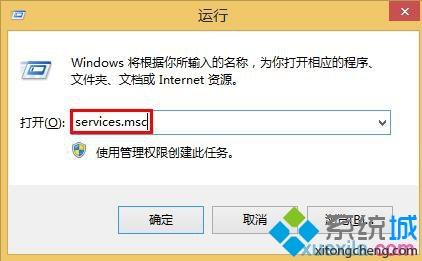
2、双击打开“Windows Search”服务,如图:
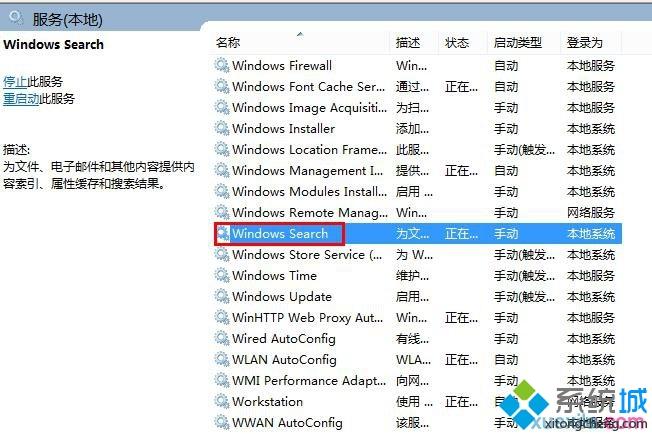
3、修改启动类型为“自动(延迟启动)”即可。
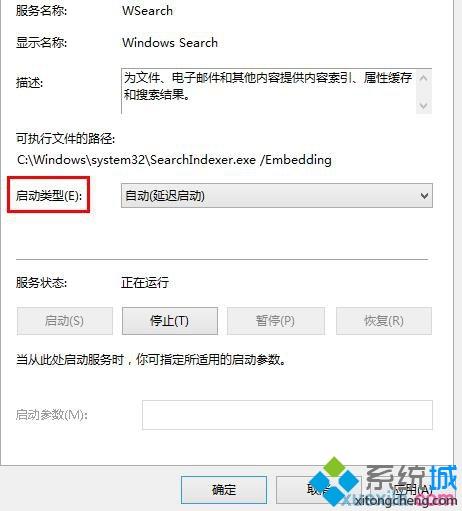
windows搜索文件很慢解决方法二
1、 在“任务栏”空白处单击右键,在弹出菜单中选择“属性”打开“任务栏和‘开始’菜单属性”窗口,点击“自定义”。
2、 在“自定义‘开始’菜单”窗口,拖动上方的滑动条,直到看到“搜索其他文件和库”选项,勾选“不搜索”。
3 、打开控制面板-索引选项,对默认的索引设置进行修改。
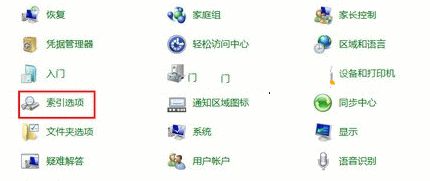
4 、我们看到,默认Windows索引了“开始”菜单、IE历史记录、用户文件夹和脱机文件。点击左下方的“修改”可以进行自定义设置。
5 、在上面的窗口里面,我们可以去掉不需要“索引”的位置了。最好把我的文件、我的音乐、收藏夹什么的都去掉勾选。
win7系统搜索文件很慢会影响办公效率,长期如此是不行的。如果你也遇到了同样的问题,不妨按照以上教程方法修复一下吧。
我告诉你msdn版权声明:以上内容作者已申请原创保护,未经允许不得转载,侵权必究!授权事宜、对本内容有异议或投诉,敬请联系网站管理员,我们将尽快回复您,谢谢合作!










